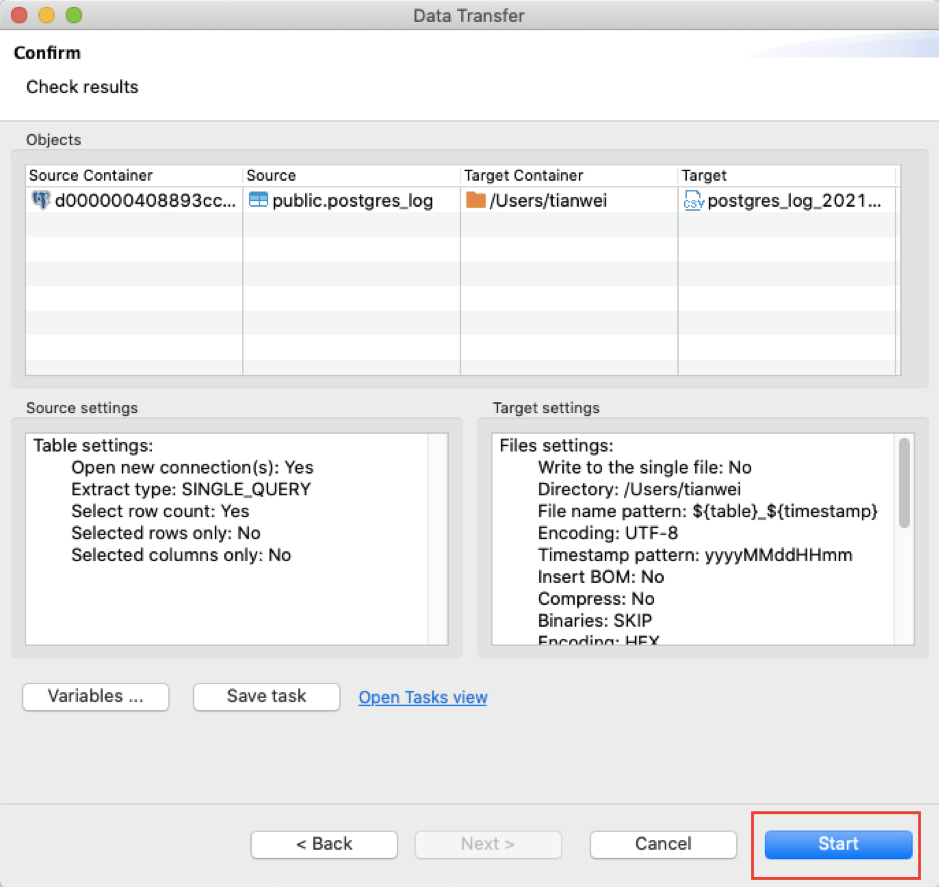本页
数据迁移
前言
MemFireDB支持数据表的导入导出操作。为了提升系统易用性,本文档主要针对客户端Navicat和DBeaver对MemFireDB的导入导出功能进行说明。重点关注csv文件的导入导出功能。
Navicat导入数据表
- 选择数据类型
打开Navicat客户端,根据MemFire Cloud给出的连接信息连接好数据库。
点击Navicat客户端的Table下的Import Wizard,选择导入数据的类型,可以看到Navicat支持txt、csv、xls、xml、json等多种文件类型导入,本文档主要针对csv类型进行说明:
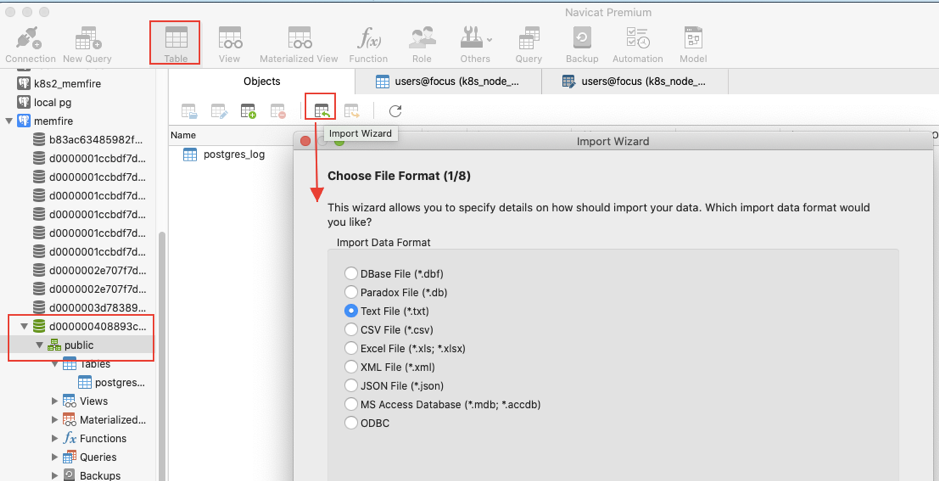
- 选择待导入文件
点击“continue”,进入选择文件页面,如下所示。
点击“add file”按钮,选择上要导入的数据文件源,Navicat支持一次性导入多个文件。
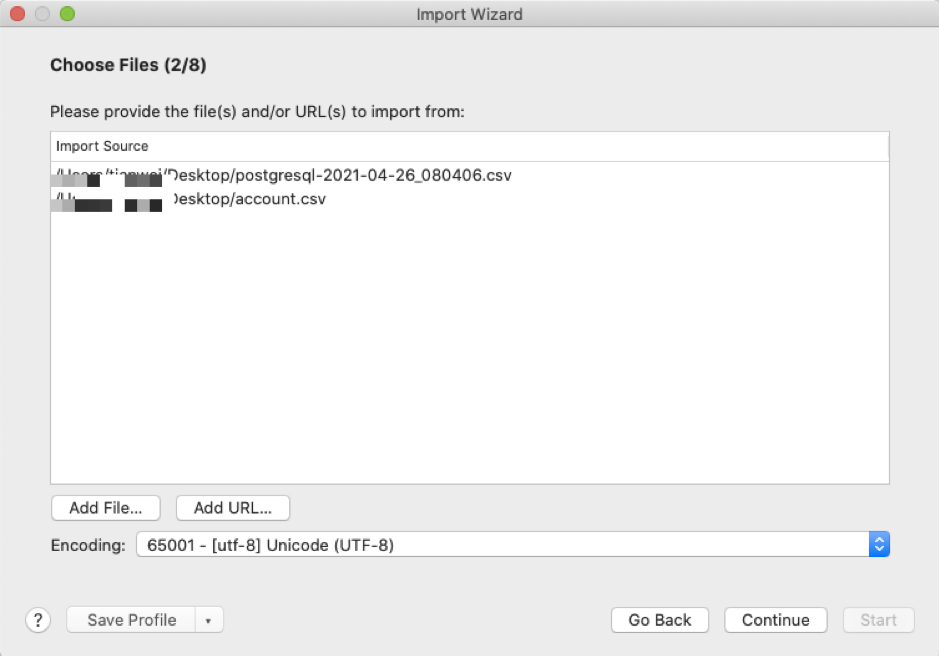
- 格式选项修改
可对源文件定义一些附加选项,例如字段之间分隔符,若无特殊要求,可直接跳过。
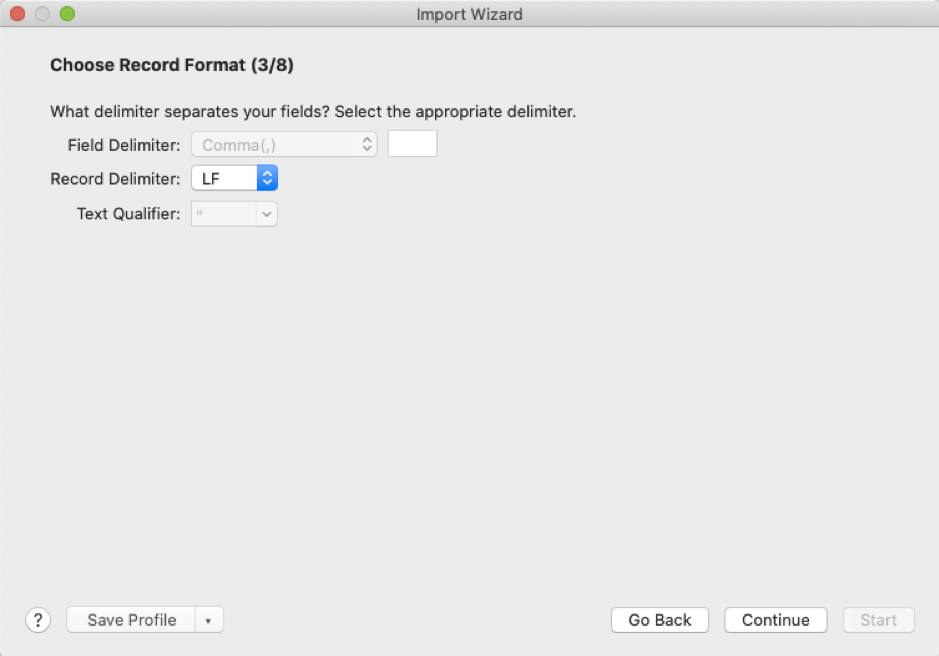
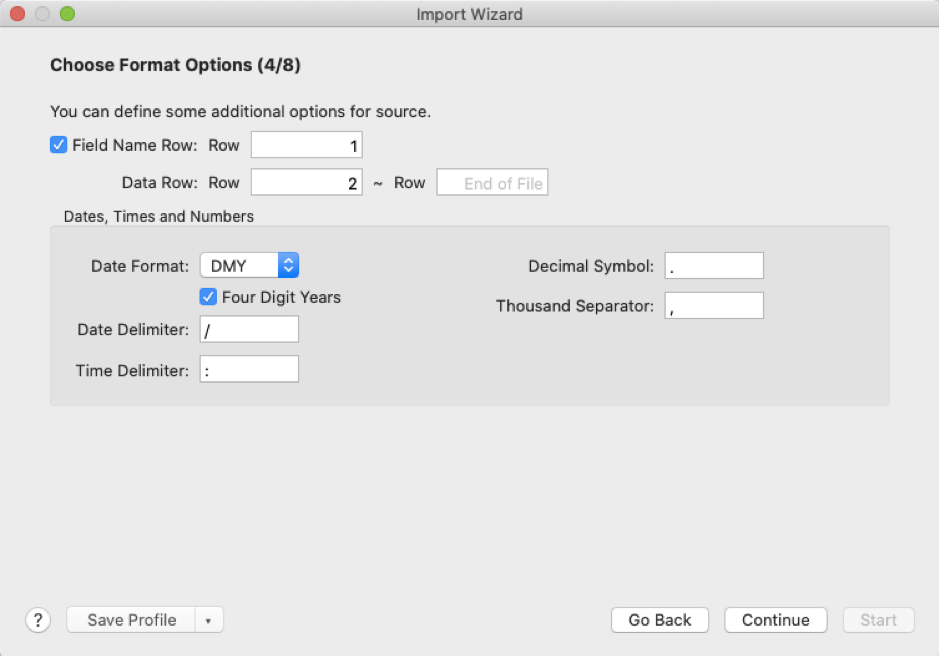
- 选择目标表
选择源文件数据待导入的目标数据库表,可以选择已创建的数据表或者输入新的数据表名称。
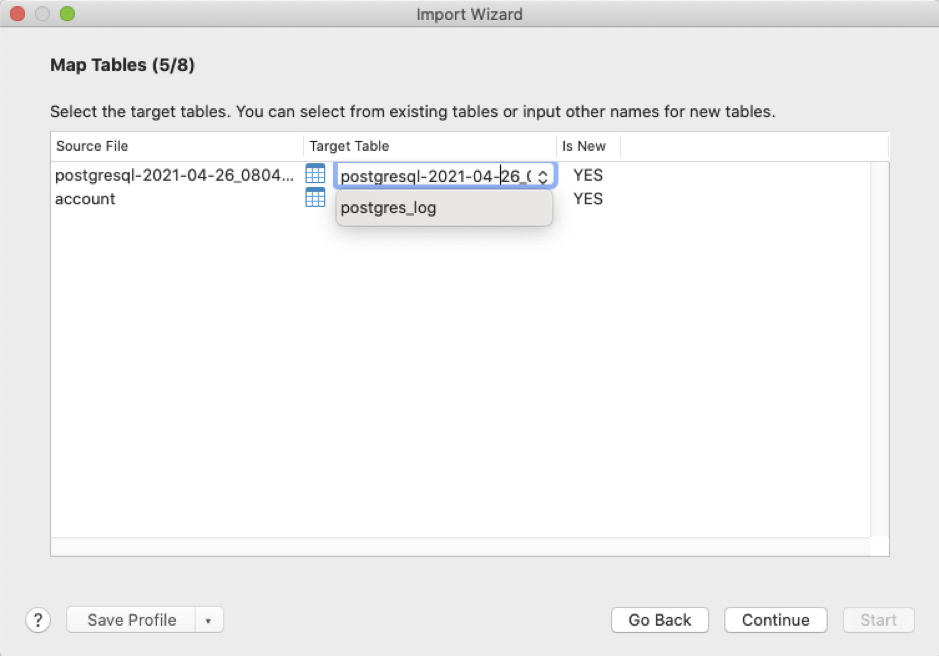
- 设置字段映射
用户可以自定义源文件与目标数据表的字段映射关系。
(1) 目标表为已创建数据表时,可修改对应关系,例如:修改对应主键(Primary Key);
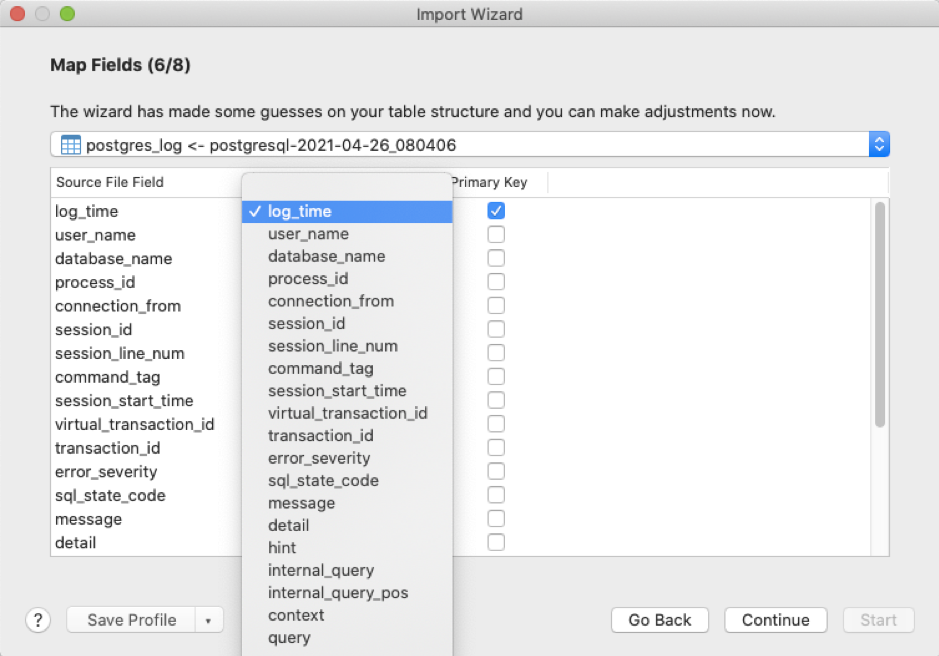
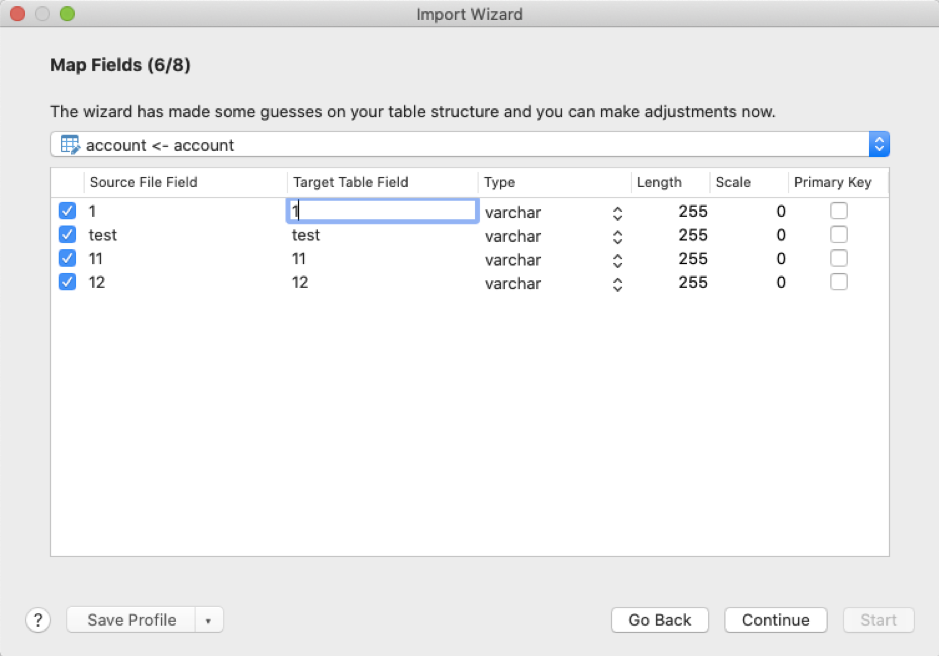
- 选择导入模式
如果是新数据表的话,选择第一项。根据具体导入情况,选择不同的选项。
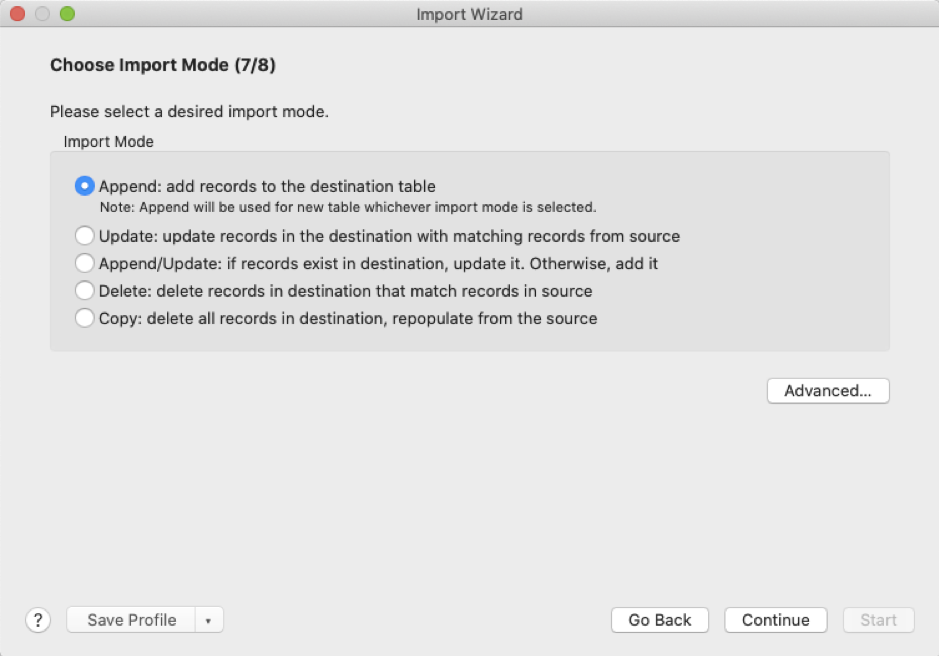
- 导入数据
开始导入源数据,导入结果受源文件内容影响。Navicat会展示数据导入的进度,包括数据表数目、错误数量、消耗时间等以及日志信息。
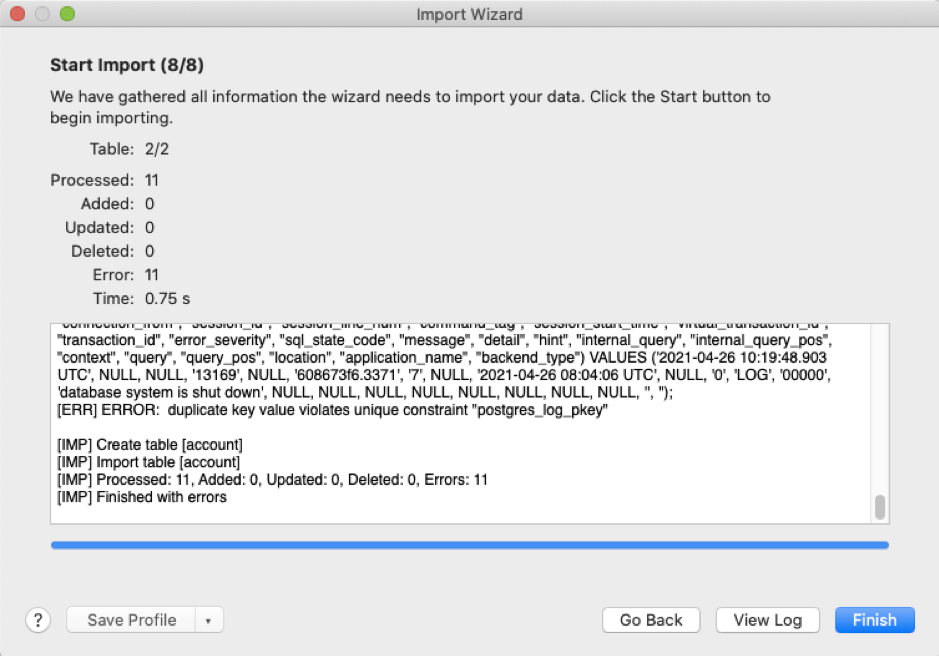
DBeaver导入数据表
- 选择数据类型
打开DBeaver客户端,根据MemFire Cloud给出的连接信息连接好数据库。
点击DBeaver客户端的Tables下的Import Data,选择导入数据的类型,目前DBeaver支持csv格式文件导入:
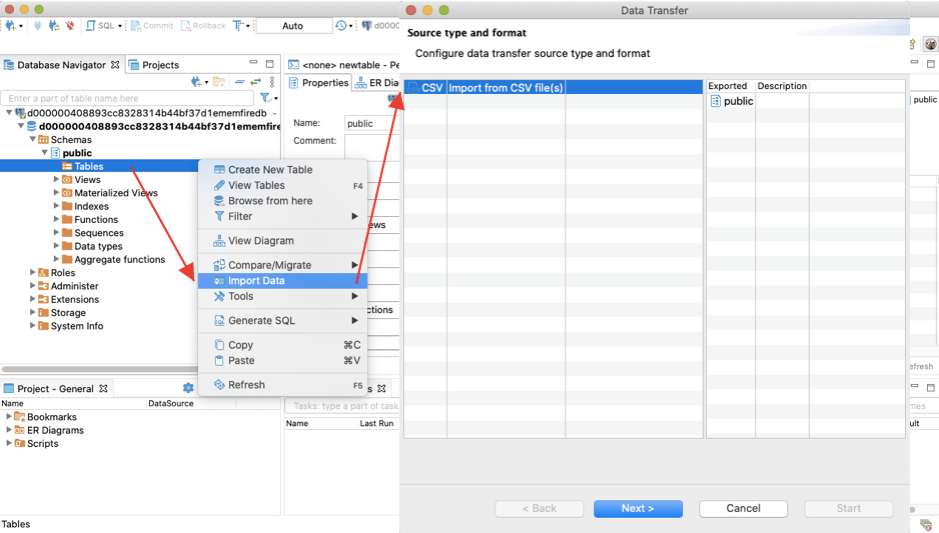
- 选择待导入文件
点击“next”,进入选择文件页面,配置待导入文件或目录,如下所示。
选择要导入的文件源,DBeaver支持一次性导入多个文件。
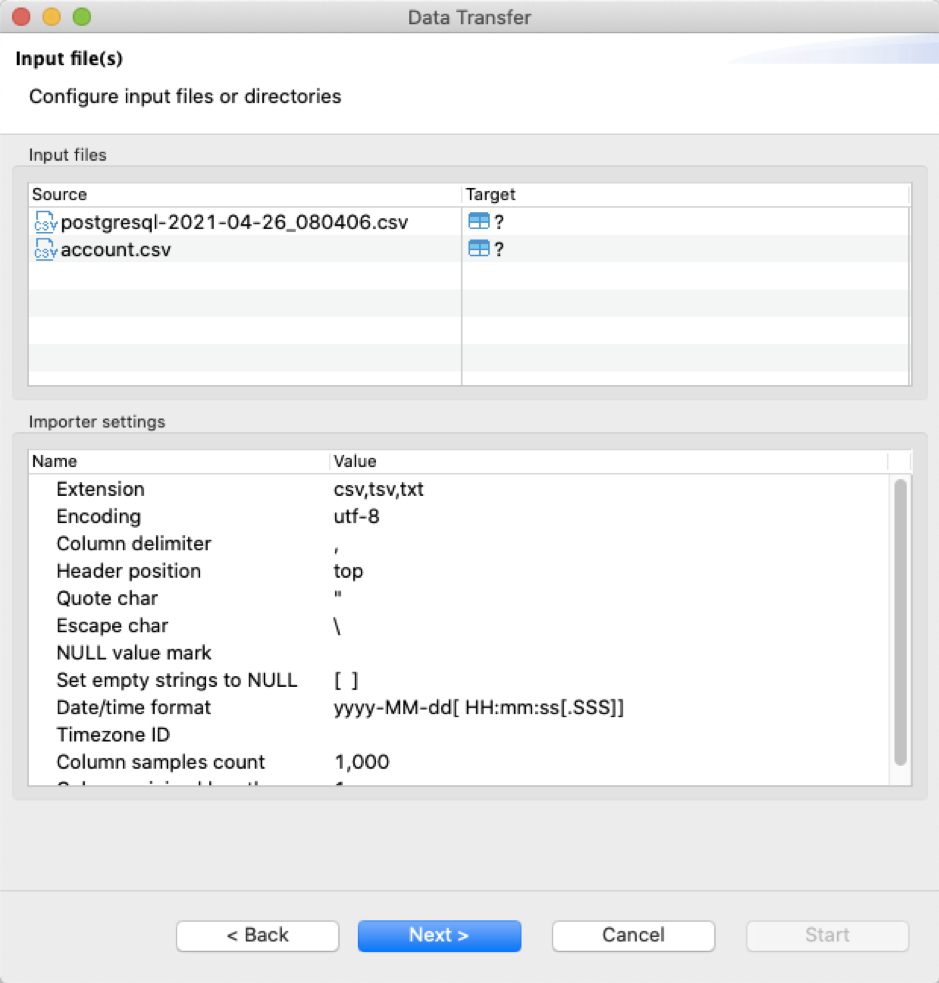
- 格式选项修改
可对源文件定义一些附加选项,若无特殊要求,可直接跳过。

- 导入数据
开始导入,导入结果受源文件内容影响。
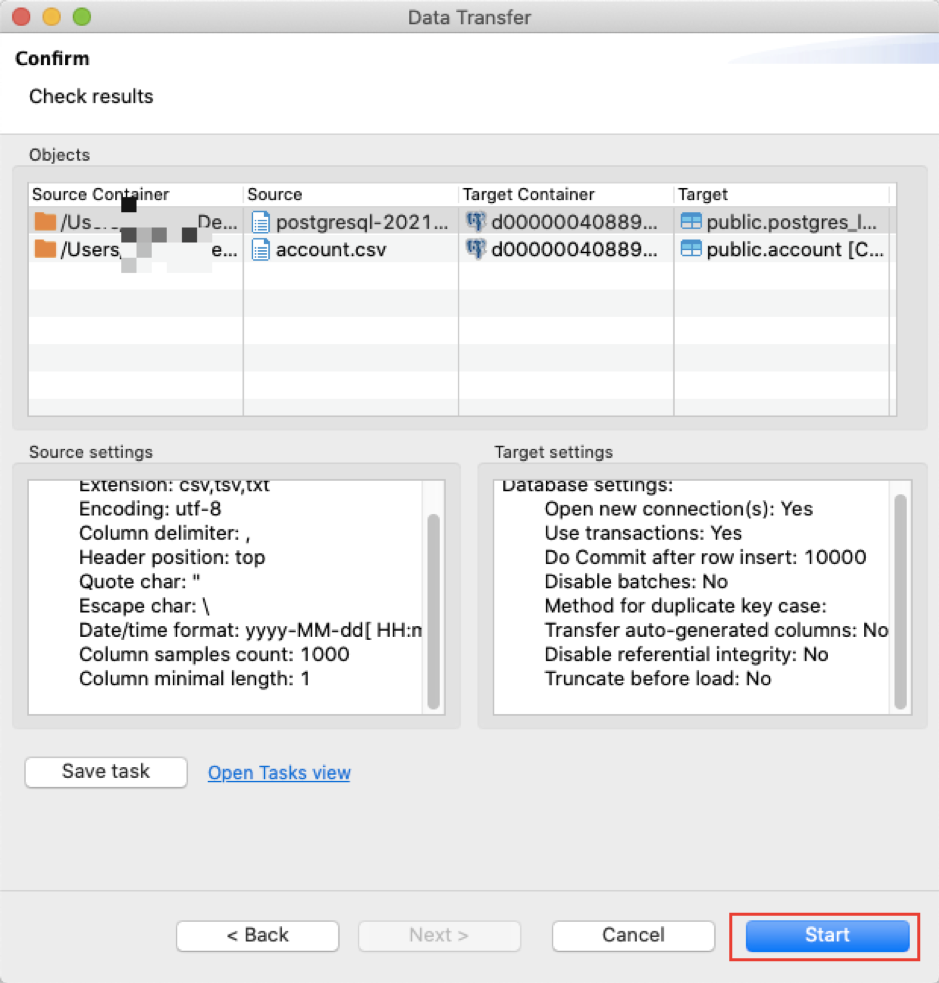
Navicat导出数据表
- 选择导出数据类型
打开Navicat客户端,根据MemFire Cloud给出的连接信息连接好数据库。
(1) 点击选中待导出的数据表;
(2) 点击Export Wizard,选择待导出的文件类型,可以看到Navicat支持txt、csv、xls、xml、json等多种文件格式导出。本文档主要针对csv格式进行说明。
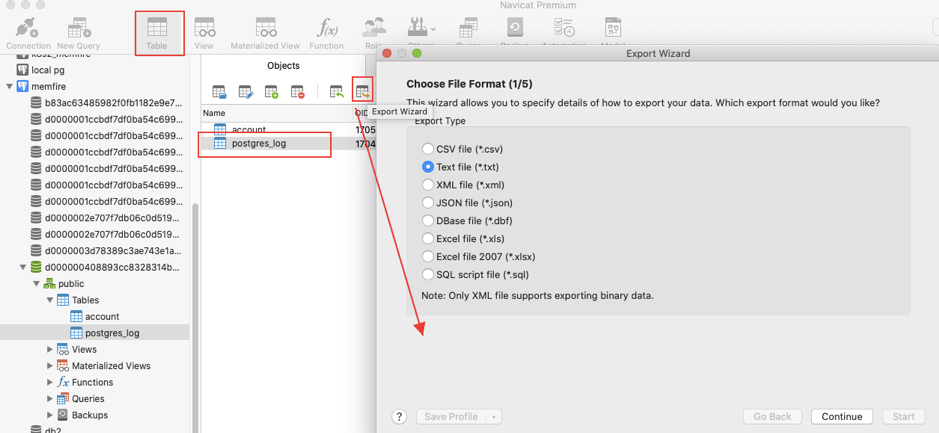
- 选择保存地址
用户可以点击“change”按钮, 选择导出文件的保存地址。
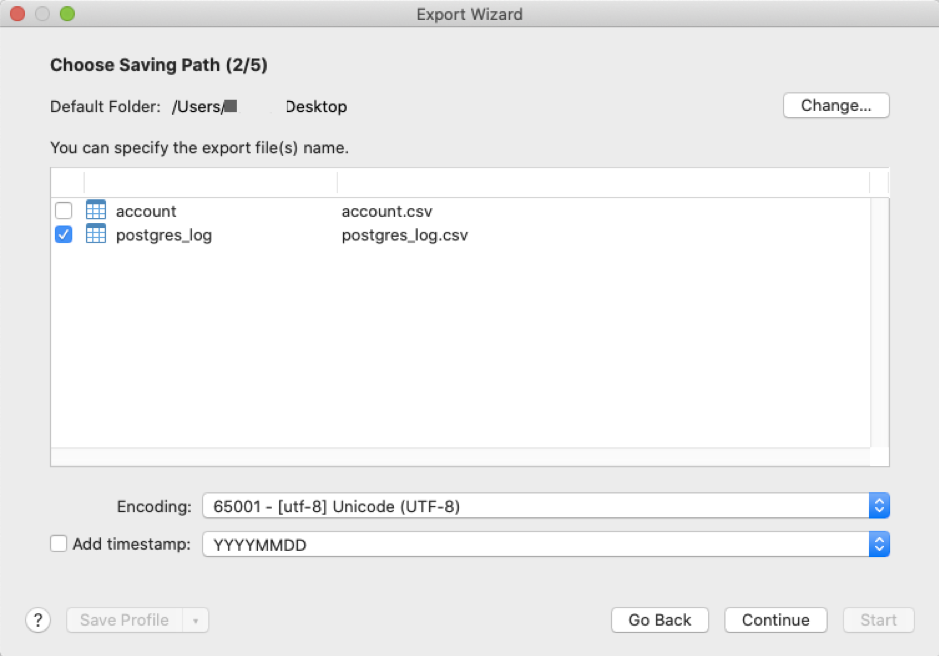
- 选择导出表项
用户可根据实际需求,灵活勾选要导出数据表中的那些字段列信息。
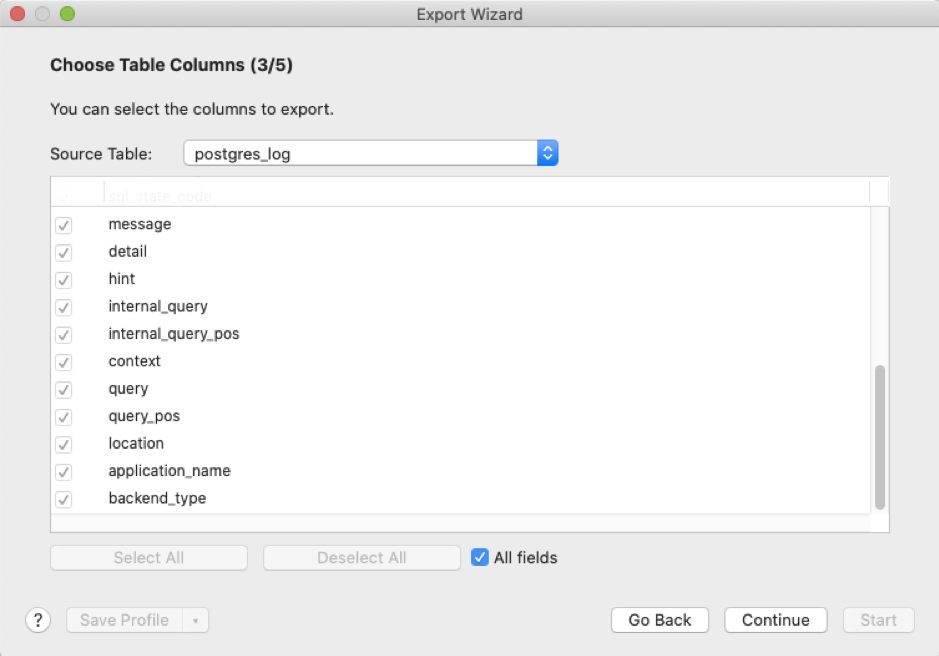
- 选择导出格式
可以自定义某些选中,包括出错是否继续、字段之间分隔符等。
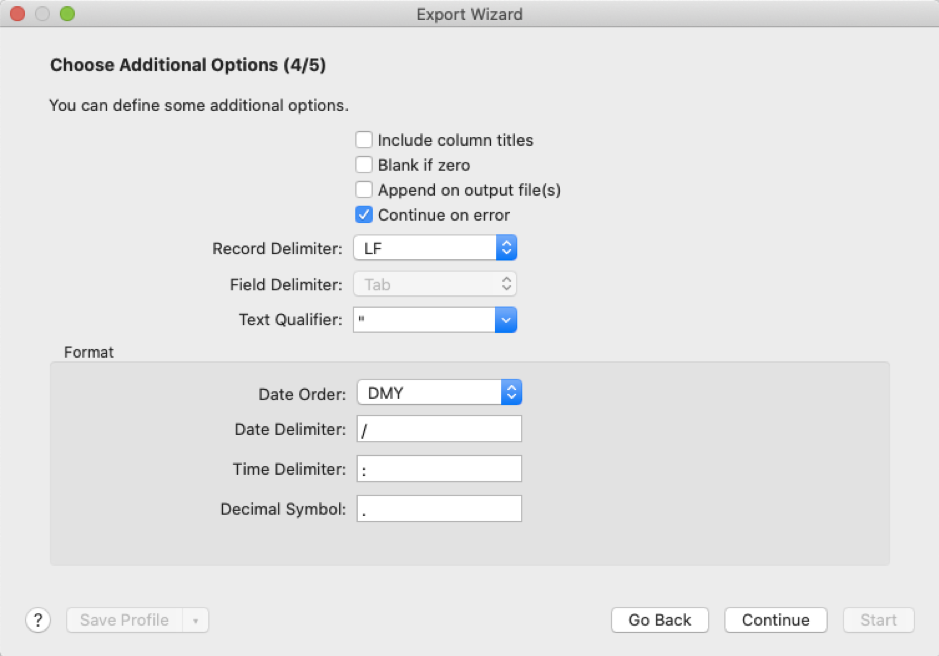
- 导出数据
完成以上所有选择配置后,点击“start”按钮,开始进行数据表导出操作。
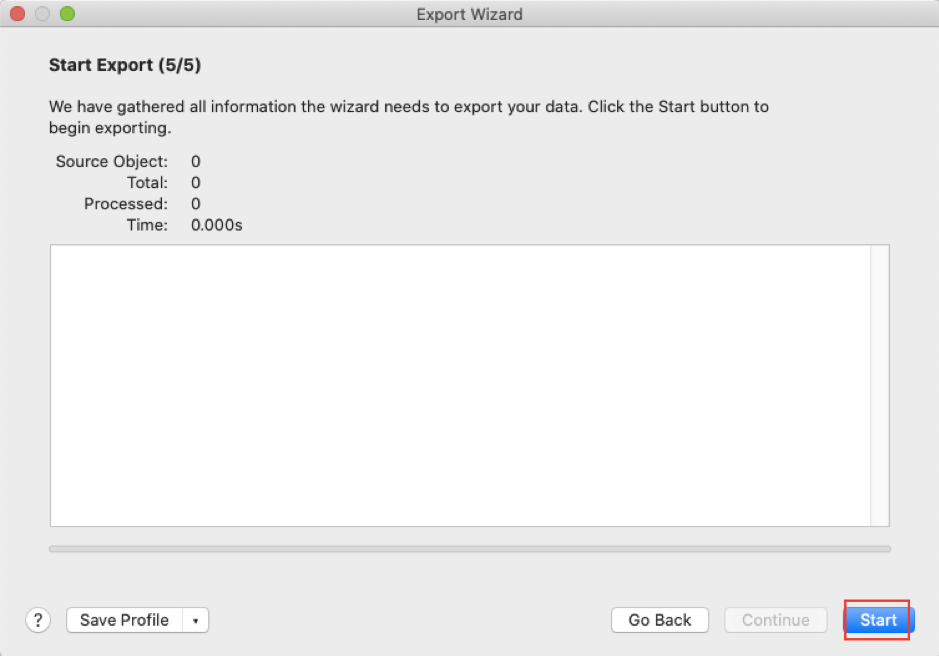
DBeaver导出数据表
- 选择导出数据类型
打开DBeaver客户端,根据MemFire Cloud给出的连接信息连接好数据库。
(1) 点击选中待导出的数据表;
(2) 右击选择“import data”,选择待导出的文件类型,DBeaver导出操作与导入操作不同,支持txt、csv、SQL、html、xml、json等多种文件格式导出。
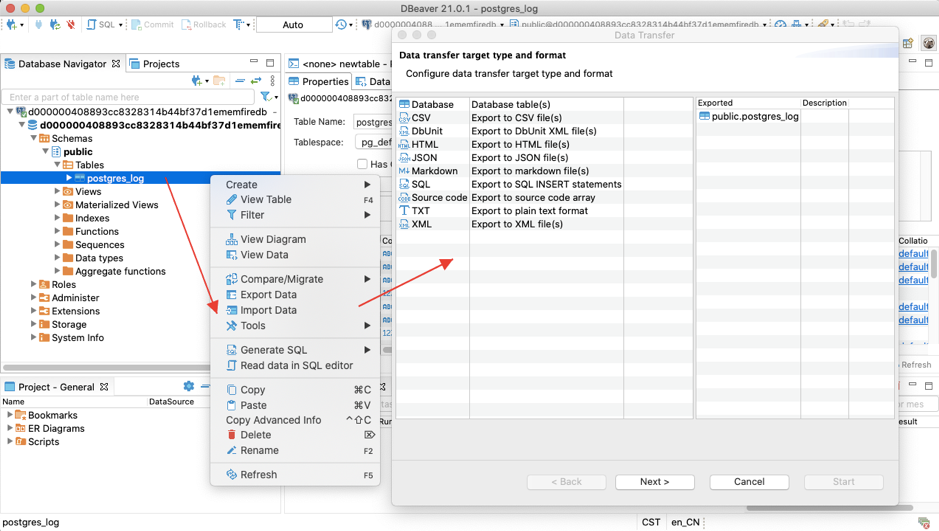
- 选择导出格式
用户可自定义数据转换的设置,包括导出分隔符等。
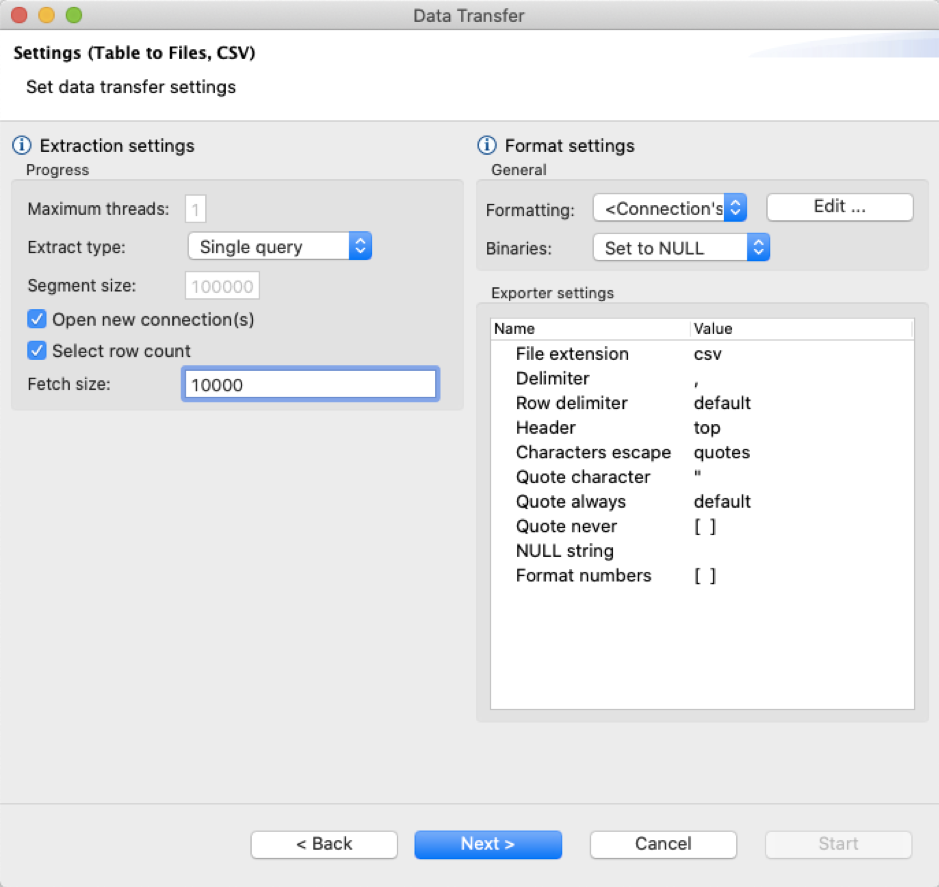
- 配置导出参数
配置导出参数,包括存放目录,文件名等。
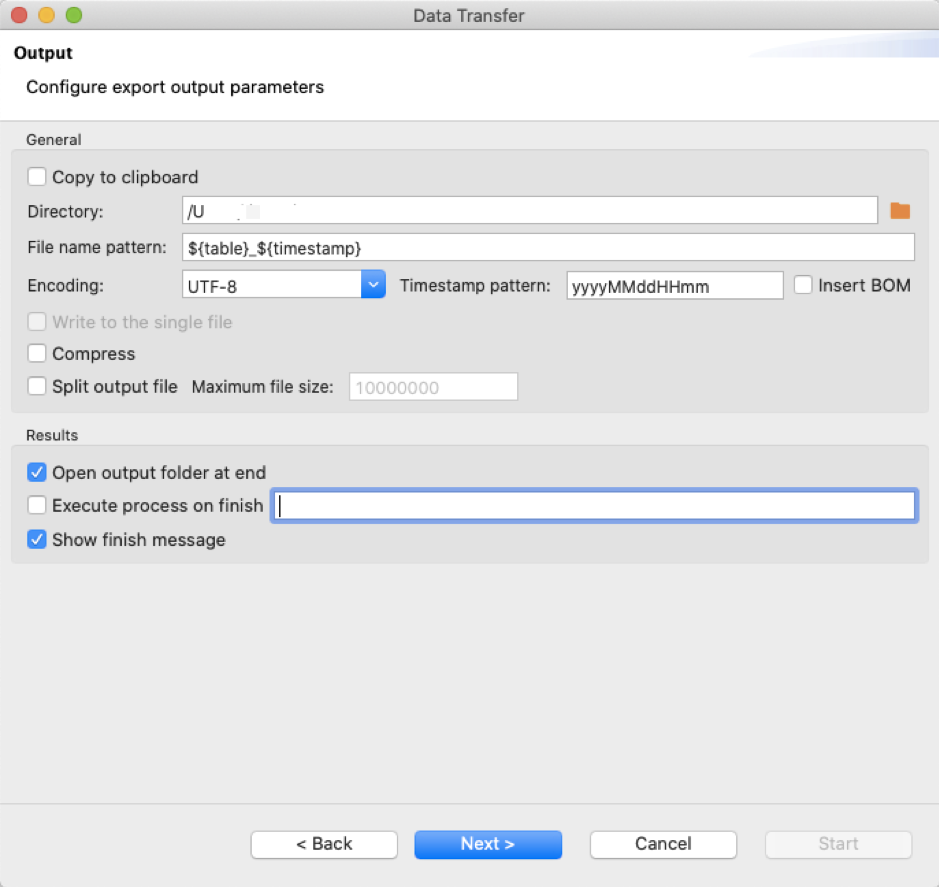
- 数据导出
完成以上所有选择配置后,点击“start”按钮,开始进行数据表导出操作。